(二)docker的基本使用
在第一节的内容中,我们了解了docker的作用,以及完成了docker的安装和docker的hello world,初步进入了docker的时间,这一节内容会从docker的基本架构出发,讲解组成架构中组成部分的关系以及如何操作它们。
Docker的架构
接下来我会讲解docker的基本使用方式,在学习之前,我们先来看看docker的整体架构。
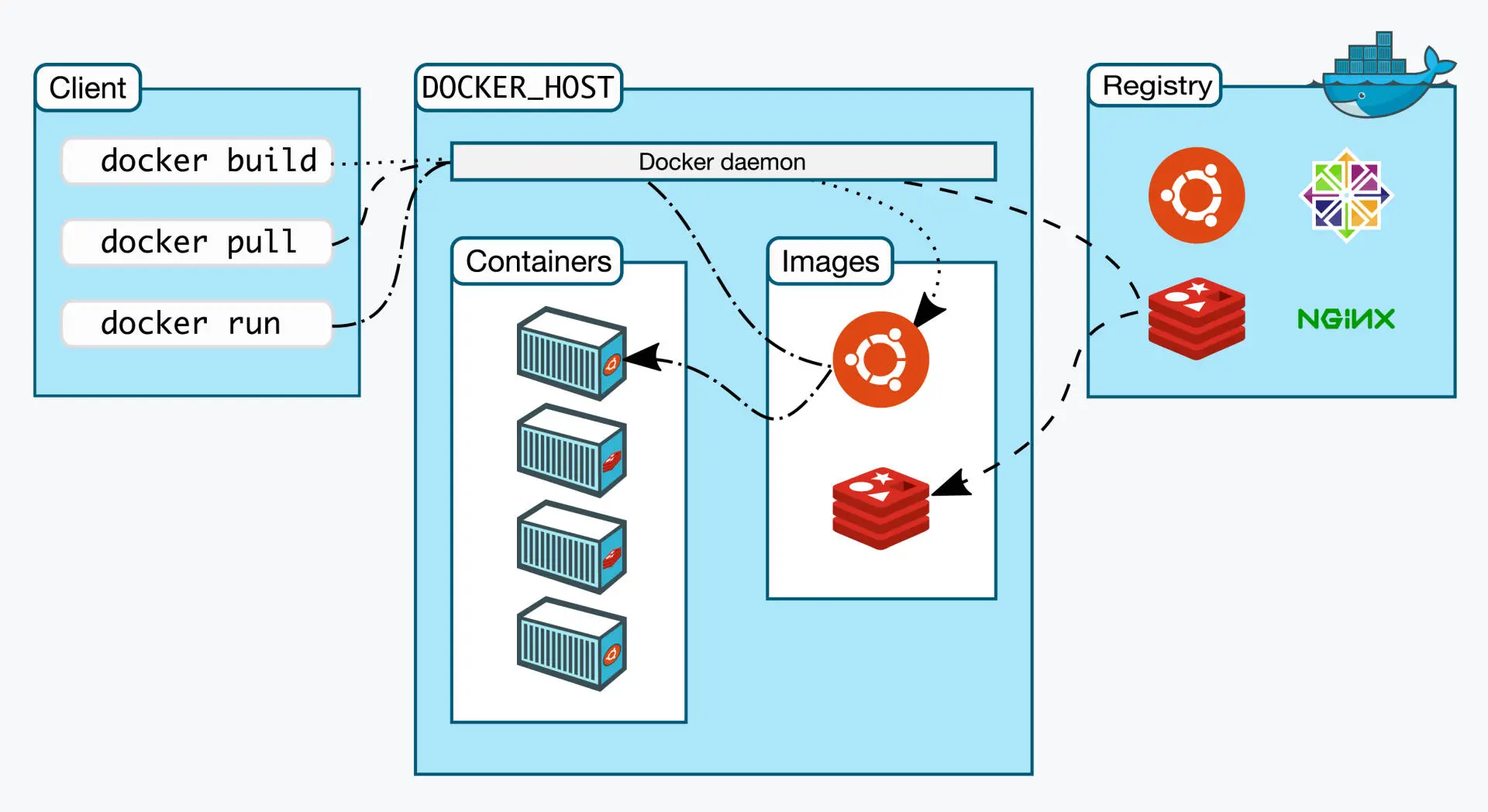
我们来看看docker的组成部分,首先docker是有一个客户端的,是一个C/S架构。
然后我们来看看docker最核心的部分——容器,镜像,仓库。我们之前说了docker把软件和环境打包到一起,那么这个打包的结果就是一个镜像,这个镜像是一个模板,如果我们要运行这个应用,docker会按照这个模板,生成一个容器去运行这个应用。
与创建一个虚拟机相对比,镜像就类似于iso文件,而容器就类似于虚拟机,镜像只是充当了一个不变的模板,而根据这个模板,我们可以运行任意数量的“容器”。
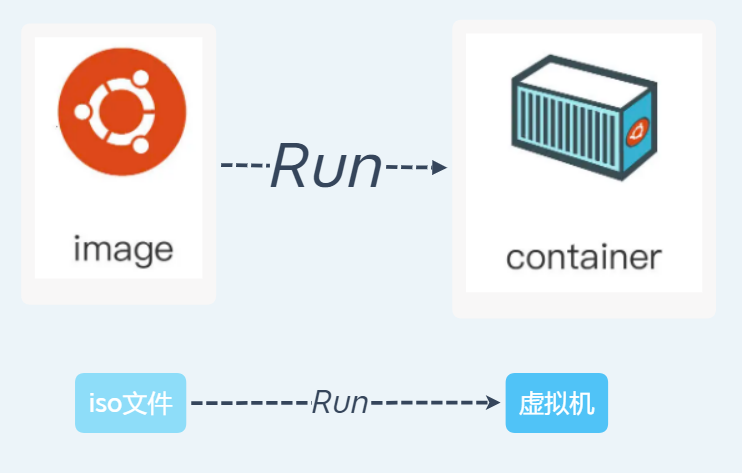
那么仓库这个概念也就好理解了,仓库就是用于存放镜像的,我们可以从仓库去下载我们需要的镜像,那么接下来我们就先从容器,镜像这两个方面来讲述docker的操作。
镜像的基本操作
基本操作无非是如何下载,如何查看,如何删除,先来看看镜像的查看。
1 | docker images |
我们之前运行过hello-world可以看到我们已经有了一个镜像,hello-world,一个镜像的信息包括它的名字,标签,ID,创建时间以及镜像的大小,镜像的ID用于唯一的标识每个镜像,在执行相关的操作可以用镜像的ID来代替镜像的名字。此外,我们可以看到hello-world这个镜像的大小十分轻量,只有十几KB。
1 | REPOSITORY TAG IMAGE ID CREATED SIZE |
在用镜像的ID代替镜像名字时,我们可以只使用镜像ID的前缀,只要这个前缀不存在于其它镜像中,不会造成歧义,我们就可以尽可能短的使用ID前缀。
加入我们这个时候只有这一个镜像,那么现在有两种删除镜像的方式,用名字指定和用ID指定
1 | docker rmi hello-world |
大部分时候我们用ID的前两到三位就足以唯一标识一个镜像了,后面的镜像也存在类似的操作,事实上docker images这个命令展示给我们的ID也只是一个前缀。
现在我们已经删除了hello-world这个镜像,我们接下来把它重新下载回来。
下载镜像采用的是docker pull这个命令,一个镜像包括镜像的名字和镜像的标签,如果不带标签默认就是lastest这个标签。现在我们来下载hello-world,也就是hello-world:lastest这个镜像
1 | docker pull hello-world |
那么我们要如何查找我们需要的镜像呢,后面我在将仓库的时候会进行比较详细的介绍,现在先介绍使用docker命令的方式查找。
使用docker search来查看可以下载的镜像
1 | docker search nginx |
在找到镜像以后,就可以根据镜像的名字来下载我们需要的镜像了。
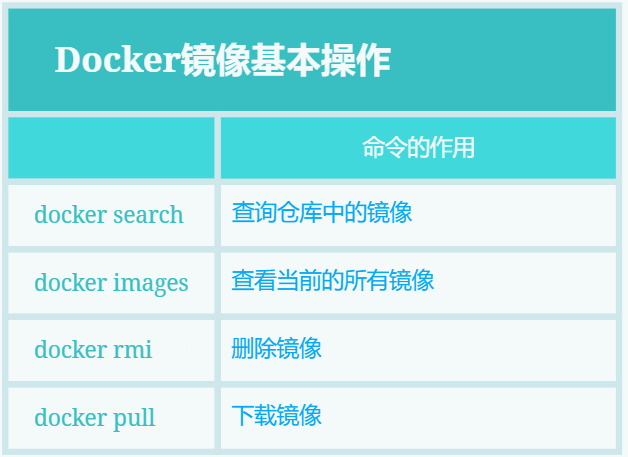
容器的基本操作
镜像是真正运行的软件,操作相对来说比镜像复杂些。
容器是真正才是真正运行的程序,所以如何运行一个容器显然是相当重要的,所以我们先来学着怎么运行一个容器,这个操作也很简单,以运行hello-world为例
1 | docker run hello-world |
这样就可以把hello-world这个镜像运行起来了,这个镜像完成的任务就是打印出一些提示信息。
还记得我们在上一篇文章中执行的docker run hello-world吗,那时我们并没有提前拉取镜像,但是依然成功运行了容器,我们不妨回顾一下docker的架构图,run这个命令在执行的时候会先查看本地是否有这个镜像,如果没有这个镜像,会先从仓库拉取镜像然后再运行。
运行成功容器以后,我们查看一下所有的容器。这里应该特别注意的是,当容器没有任务在执行的时候,docker会停止这个容器,hello-world这个镜像因为只有打印信息这个任务,所以完成以后容器就会被停止。docker ps只能查看正在运行的容器,如果要查看所有的容器,需要添加-a参数。
1 | docker ps -a |
我们可以看到容器的一些信息,包括ID,名字等信息,我们可以看到容器的名字是一个随机字符串,我们可以通过参数指定。
1 | CONTAINER ID IMAGE COMMAND CREATED STATUS PORTS NAMES |
因为hello-world这个镜像不具备持续运行的能力,所以我们接下来用nginx这个镜像作为案例继续教学,-d参数表示让这个容器在后台运行,--name可以指定这个容器的名字
1 | docker pull nginx |
接下来我们来使用一下我们运行的nginx,nginx会监听80端口,所有我们去浏览器访问一下80端口
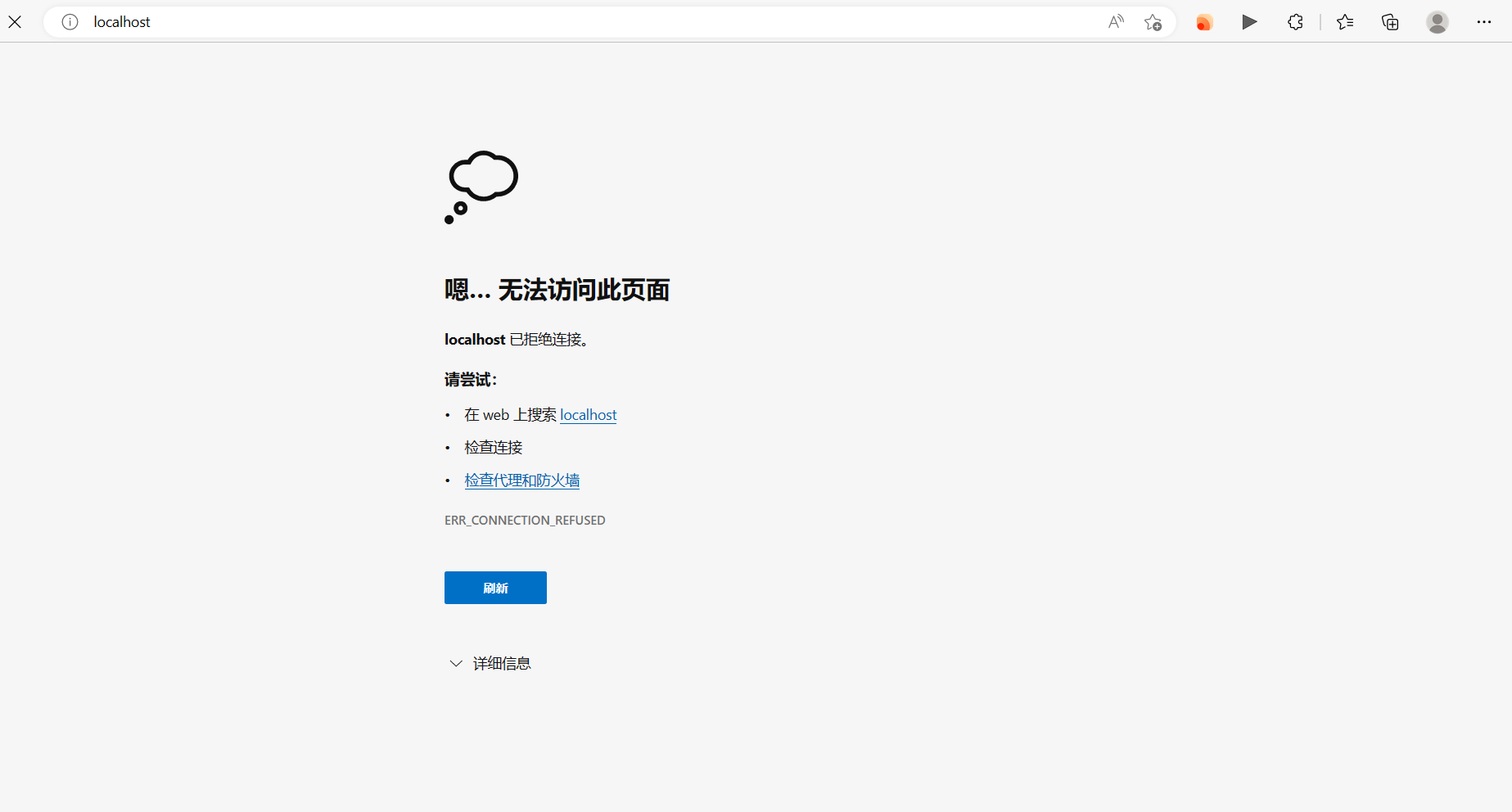
我们会发现访问失败了,这并不是运行失败了,这里涉及到一个网络的问题,暂且。之前说过,docker会把应用和它的环境打包在一起,这个打包后的运行的容器就类似于虚拟机,要知道,虚拟机与我们本机并不会共享一个网络,也就是说虽然nginx监听了80端口,但是它监听的实际上是nginx这个容器内部的80端口,为了验证这个说法,我们进入到nginx这个容器内部去一探究竟。
exec可以在容器内执行另外的程序,可以帮助我们进入到容器中,-it这个参数是给我们提供一个可以交互的shell,/bin/bash是在容器中执行的命令,执行下面这个命令以后我们就进入到了容器中。
1 | docker exec -it nginx /bin/bash |
进入到容器以后,我们尝试在容器中去访问80端口,看看nginx是否监听了80端口
1 | curl localhost |
响应如下,说明确实监听了容器内部的80端口。
1 | <!DOCTYPE html> |
关于容器网络,我们放在之后的章节再详细介绍。
然后我们接着尝试去关闭,打开,删除这个容器,容器和镜像一样,都可以用ID来代替名字,这里就不尝试了
1 | docker stop nginx |
最后,如果我们一定要在自己的主机上访问nginx的服务怎么办呢,我们可以把容器内部的端口映射到主机,采用-p参数可以帮助我们实现,后面的80:80表示主机端口:容器内部端口
1 | 先删除原来的容器 |
然后我们在浏览器中访问,大功告成
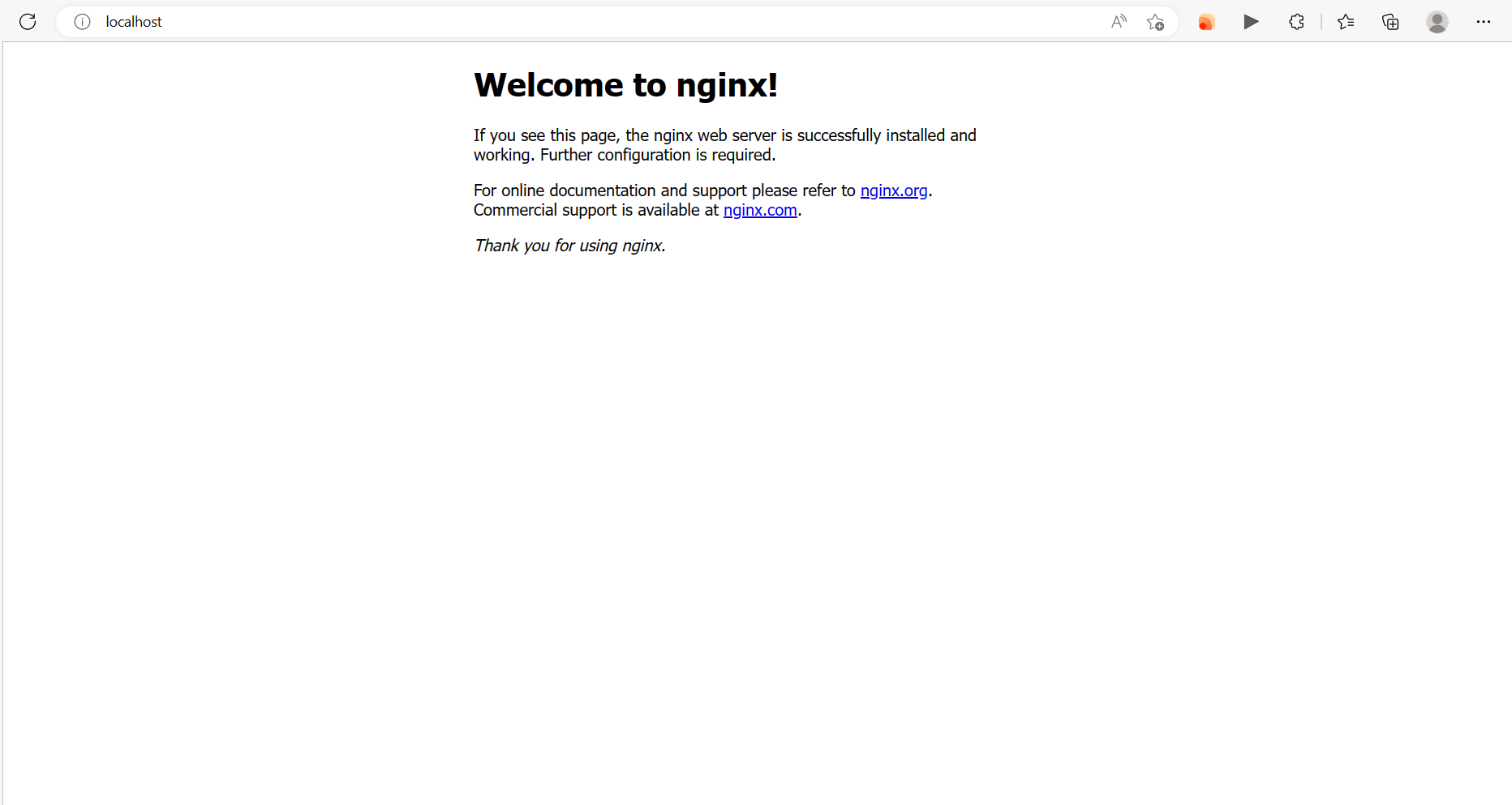
最后我来总结一下容器的常用操作
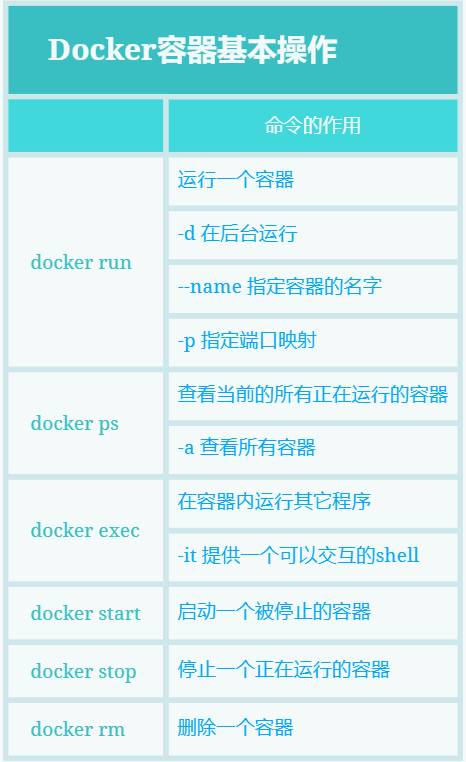
这一节介绍了容器和镜像的基本用法,但是我相信此时你们还对容器和镜像有着诸多的疑惑,例如镜像从何拉取,容器的网络是怎么回事,下一节我们继续深入介绍docker的使用。
